목표
- NextJS(ReactJS)친해지기
- 클론 코딩으로 공부하기
NEXT.JS
- 폴더 구조
ㄴ app -> 애플리케이션에 대한 모든 경로, 구성 요소 및 논리가 포함 주로 여기서 작업
ㄴ pages -> 페이지 라우터
ㄴ public -> 이미지와 같은 애플리케이션의 모든 정적 자산을 포함
ㄴ src -> 옵션으로 선택 가능 한 폴더
현재 구성
Next.js : 14.1.0
Node : v18.17.0
convex.dev
Clerk.com(로그인 관련) :
순서
- Clerk.com 가입하기
- New application 생성하기
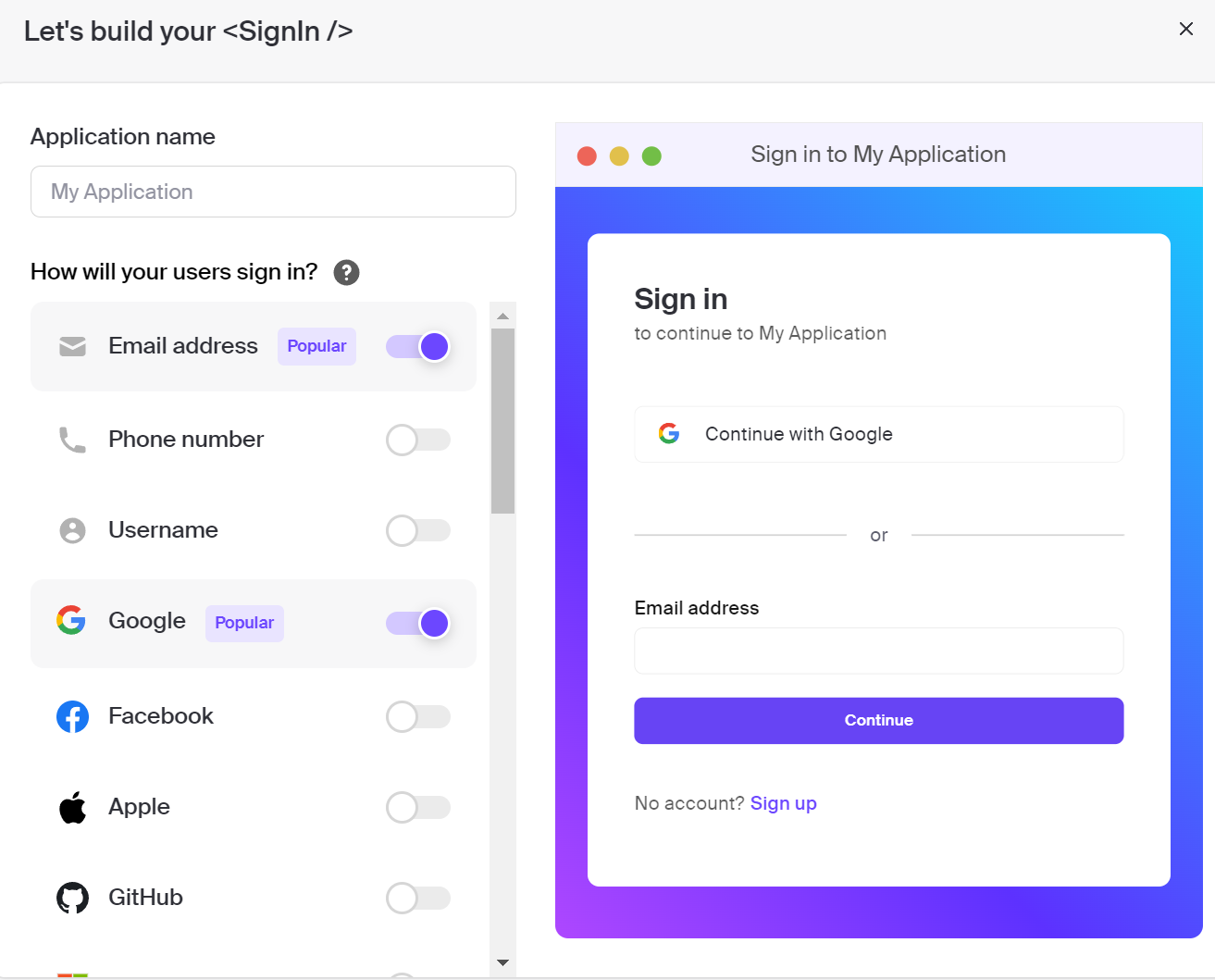
2-1. Application name 입력 후 가입에 지원 할 방법 선택 후 [Create appliction] 클릭
3. API Keys 복사 후 VSCode [.env.local] 에 붙여 넣기\
4. [Continue in docs] 클릭 후 터미널 창에
npm install @clerk/nextjs 입력
Next.js 의 기능 middleware.ts 파일 생성
/src폴더를 사용 할 경우
/src/middleware.ts(js)
/src폴더를 사용 하지 않을 경우
/middleware.ts(js)
middleweare.ts를 사용 하는 이유 :
미들웨어를 사용하면 요청이 완료되기 전에 코드를 실행할 수 있습니다. 그런 다음 들어오는 요청에 따라 요청 또는 응답 헤더를 다시 작성, 리디렉션, 수정하거나 직접 응답하여 응답을 수정할 수 있습니다.
middleware.ts에 추가
import { authMiddleware } from "@clerk/nextjs";
Convex.com 에서 clerk 사용 방법
- Clerk 가입
- Clerk 애플리케이션 만들기
- JWT 템플릿 만들기
Clerk -> Dashboard -> JWT Templates -> [Convex] -> [Apply Changes]
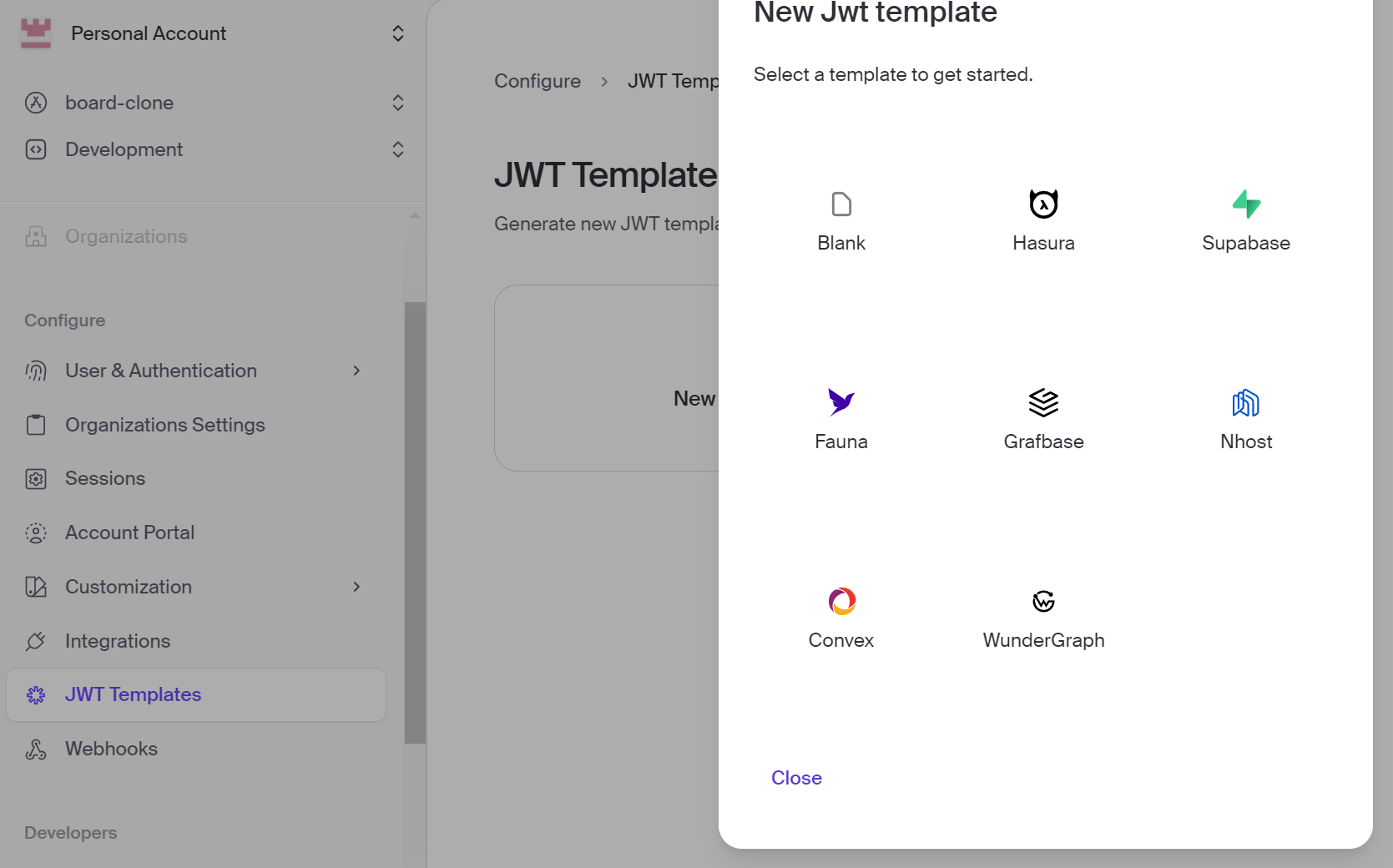
- 인증 구성 만들기
auth.config.js 추가
/convex/auth.config.js
export default {
providers: [
{
// JWT Templates에 생성된 Template 클릭 후 Issuer URL 넣기
domain: "https://your-issuer-url.clerk.accounts.dev/",
applicationID: "convex",
},
]
};-
Clerk.com -> Organizations Settings -> 활성화 버튼 클릭
-> JWT Templates -> [convex] 템플릿 클릭 -> org_role/org_id 추가 -> [Save changes]저장하기


-
UI 컴포넌트 추가
npx shadcn-ui@latest add dialog
npx shadcn-ui@latest add tooltip